文章詳情頁
win10系統關閉相機使用權限的操作方法
瀏覽:151日期:2023-03-27 14:36:10
在win10系統中有一個相機功能,只要電腦連接攝像頭之后就可以使用到相機功能來進行拍照了,并且在電腦中的某些軟件還可以獲取電腦的相機權限進行照片的拍攝,不過開啟這個相機權限之后,在用戶操作電腦的時候就會經常有應用請求使用相機,為了保護到個人的隱私安全,也有很多用戶會關閉相機的使用權限。那么接下來小編就跟大家分享一下在win10系統中關閉相機使用權限的具體操作方法吧,感興趣的朋友不妨一起來看看這篇方法教程,希望這篇教程能夠幫助到大家。
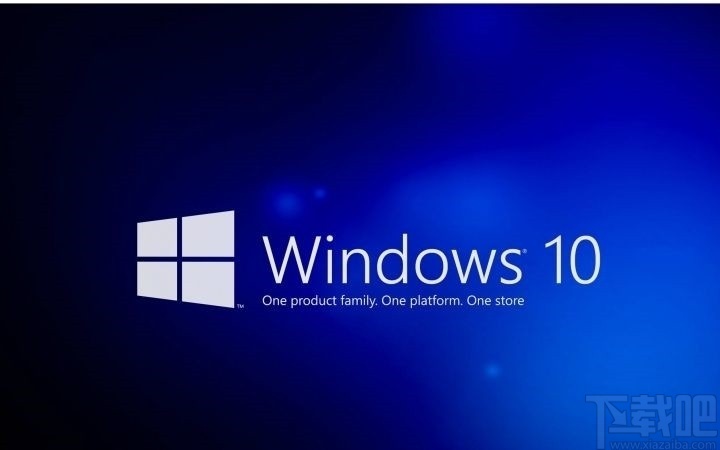
1.首先第一步我們需要點擊系統的開始菜單,點擊之后在打開的界面中點擊設置選項,進入到系統設置界面。
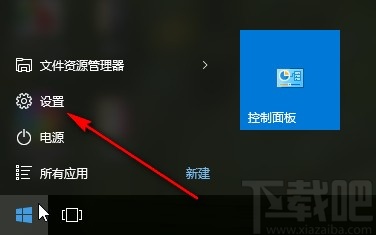
2.進入到系統設置界面之后,下一步找到隱私這個設置模塊,然后點擊進入到系統的隱私設置界面當中。
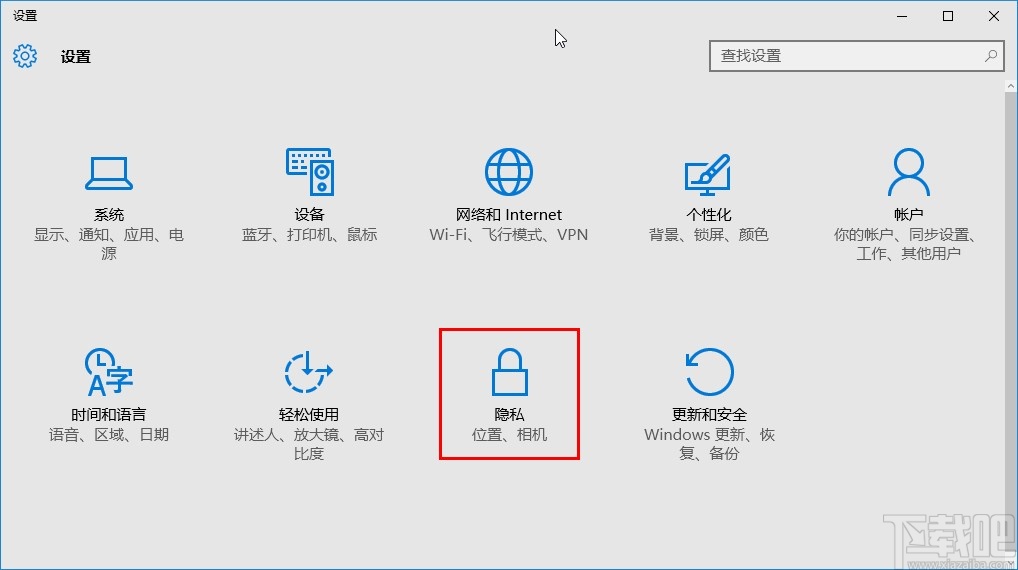
3.下一步在進入到系統的隱私設置界面之后,在左邊的這些設置選項中,找到相機這個設置選項,點擊進入到其中。
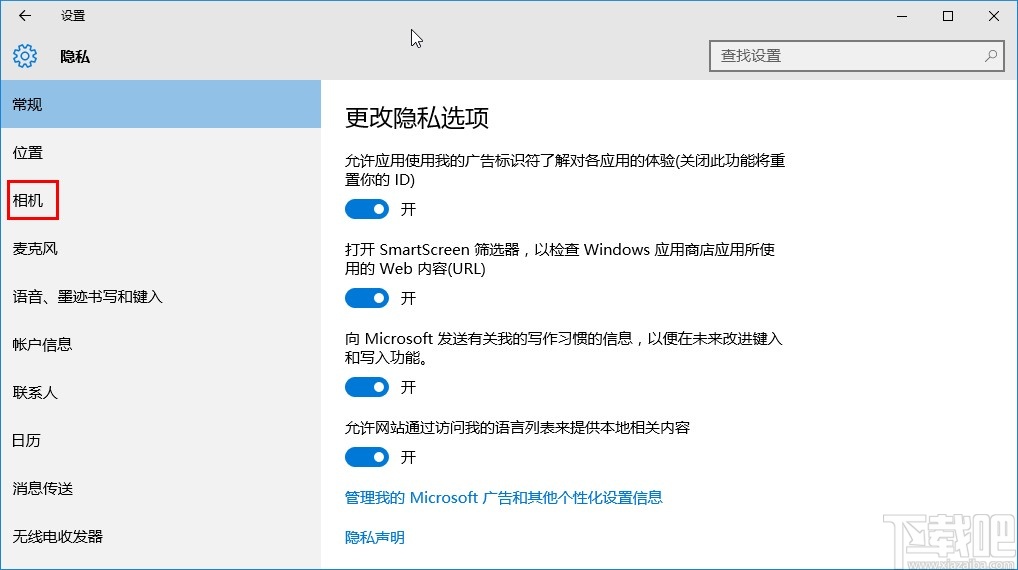
4.接下來在相機設置界面中,我們找到允許應用使用我的相機這個功能開關,將開關關閉之后所有的應用都不能使用相機功能了。
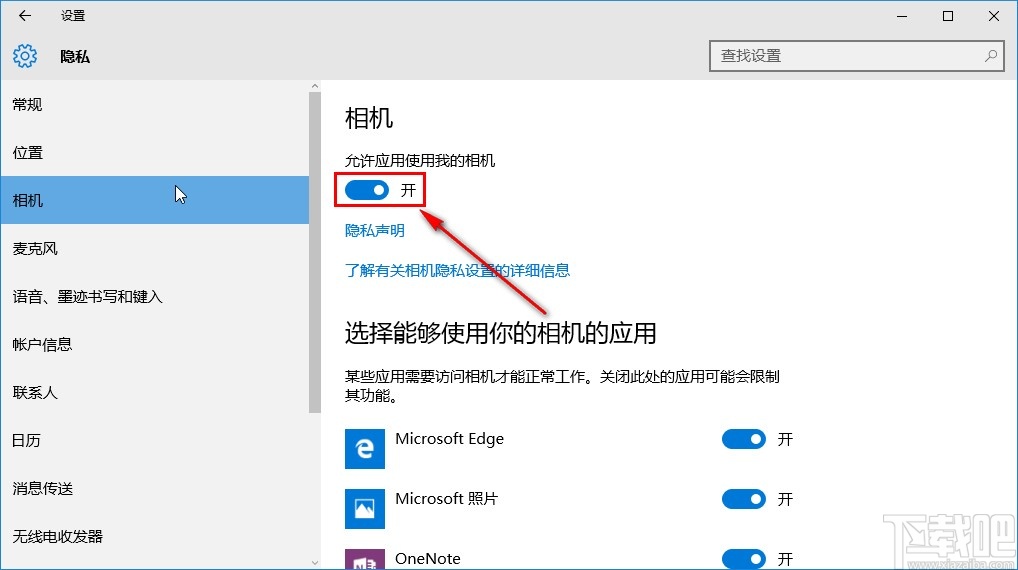
5.如果只是想單獨關閉某個應用的相機使用權限的話,在下方找到這個應用,點擊它右邊的開關將相機使用權限關閉即可。
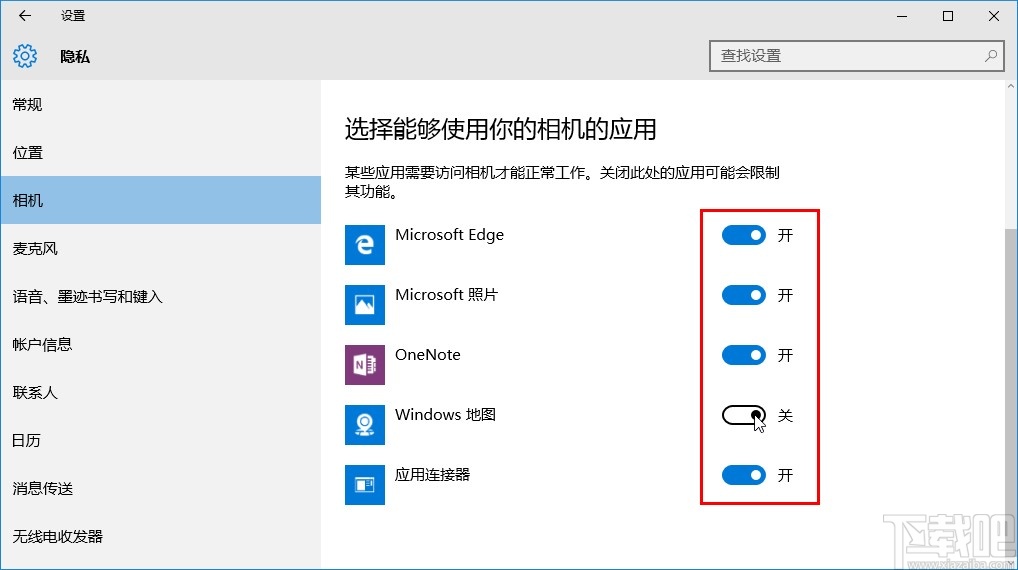
以上就是小編今天跟大家分享的在win10系統中關閉相機使用權限的具體操作方法,感興趣的朋友不妨一起來看看這篇方法教程,希望這篇教程能夠幫助到大家。
相關文章:
1. 聯想ThinkPad E420 1141A49筆記本U盤如何安裝win10系統 安裝win10系統方法介紹2. Win10系統怎么把字體改成蘋果字體?3. Win10系統麥克風沒聲音怎么設置?4. 電腦升級到Win10系統文件丟失了怎么辦?5. Win10系統中阻止自動更新具體方法介紹6. 神舟戰神系列如何重裝系統?神舟戰神系列重裝Win10系統的教程7. 惠普EliteDesk 705 G3電腦如何安裝win10系統 安裝win10系統方法說明8. Win10系統此應用無法在你的電腦上運行怎么解決?9. Win10系統優化小技巧都有哪些?10. 華為筆記本如何重裝系統win10?華為筆記本重裝Win10系統步驟教程
排行榜

 網公網安備
網公網安備